FL Studio——Cut/Cut by(截断/被截)栏
该栏主要用于防止采样叠加而形成声音干扰。执行FILE/New form template/Minimal/Empty命令新建一个空白文件,展开浏览器Patches\Packs\Loops区段,将DLBreaker.wav采样(如果使用的版本不包含这个采样,也可以使用其他采样代替)拖放到默认的Sampler通道中。然后再执行CHANNELS/Add one/FL Keys命令,插入一个FL Keys通道,如图所示。
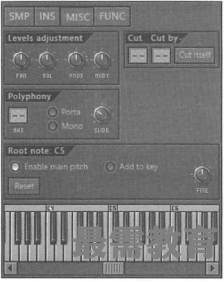
在其中输入两个音符,输入好后按空格键播放试听。可以听到在第二小节第一拍处钢琴发声后鼓节奏仍然在继续发声。接下来进行一些设置,即可知道Cut和Cut by的作用。打开DL Breaker.wav通道的设置窗口,切换到MISC页面,将Cut by数值设置为1。
打开FL Keys通道的设置窗口,将Cut设置为1。
这时再播放试听会发现,在第二小节第一拍处钢琴发声后鼓节奏声音就立即停止了。也就是钢琴音符后面的鼓节奏声音都被截掉了,这样可以有效地避免各采样在播放时的相互干扰。通过上面的实例应该很容易理解它的作用:Cut by(被截)就是被别的通道截断,而Cut(截断)则是将别的通道截断。上面例子中,Cut by中的数字“1”表示它将被Cut 为“1”的通道截断。在这个部分右边还有一个Cut itself(自截)按钮,将DL Breaker.wav 通道的Cut by数值调节回默认的,然后在后面再输入一个音符。
播放后,会发现前一个音符触发播放的采样未播放完,第二个音符触发播放的采样又开始播放了,两个声音叠加在一起造成了干扰。如果需要避免通道本身的干扰,可以单击Cut itself按钮。单击Cut itself按钮后,Cut和Cut by框的两个数值被设置为一致,也就是“自我剪切”。再次播放会发现,当第二个音符开始时,第一个音符触发播放的采样就立刻停止了。

 湘公网安备:43011102000856号
湘公网安备:43011102000856号 

点击加载更多评论>>